हार्ड ड्राइव फुल? विंडोज 11/10 पर सबसे बड़ी फाइलें कैसे खोजें?
जब कंप्यूटर सिस्टम का उपयोग लंबी अवधि के लिए किया जाता है, तो मेमोरी स्पेस बंद हो जाता है और विंडोज(Windows) का प्रदर्शन सुस्त हो जाता है। यदि आप नोटिस करते हैं कि आपकी हार्ड डिस्क स्थान धीरे-धीरे भर रहा है, तो कुछ मेमोरी स्पेस खाली करना अनिवार्य हो जाता है। शुरू करने के सर्वोत्तम तरीकों में से एक है largest files on Windows 11/10 ढूंढना और अगर वे अब उपयोगी नहीं हैं तो उनसे छुटकारा पाना। फिर से(Again) , यदि आप ऐसी फ़ाइलों को स्थायी रूप से हटाना नहीं चाहते हैं, तो आप उन्हें बाहरी हार्ड ड्राइव या क्लाउड स्टोरेज में ले जा सकते हैं ताकि आपके विंडोज(Windows) सिस्टम में पर्याप्त खाली जगह हो और इसका प्रदर्शन प्रभावित न हो।
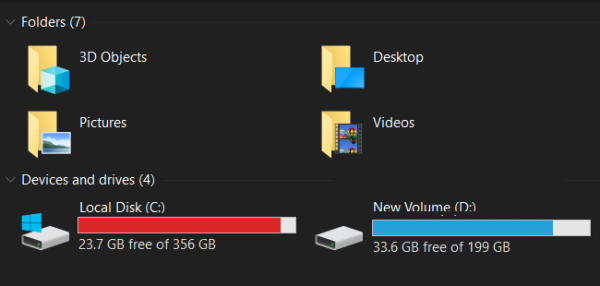
आप विंडोज 10 पर सबसे बड़ी फाइलें कैसे ढूंढते हैं
आपके विंडोज(Windows) ड्राइव में संग्रहीत सभी बड़ी फाइलों को खोजने के कई तरीके हैं, हम उन्हें डिबंक करने वाले हैं; पढ़ते रहिये।
Windows 11/10 . पर पूर्ण हार्ड ड्राइव
आप नीचे दिए गए तरीकों का उपयोग करके विंडोज 10(Windows 10) में फाइलों को उनके आकार के अनुसार खोज सकते हैं :
- फ़ाइल एक्सप्लोरर का उपयोग करना
- कमांड प्रॉम्प्ट का उपयोग करना
- निःशुल्क तृतीय-पक्ष टूल का उपयोग करें
आइए इनमें से प्रत्येक समाधान को अधिक विस्तार से देखें।
1] फाइल एक्सप्लोरर का उपयोग करना
(File Explorer)आपके कंप्यूटर पर फ़ाइलों और फ़ोल्डरों को व्यवस्थित और प्रबंधित करने के लिए फ़ाइल एक्सप्लोरर एक बेहतरीन टूल है। यह हमें विभिन्न हार्ड डिस्क विभाजनों में कई फ़ोल्डर बनाने देता है ताकि हम उन फ़ाइलों तक पहुँच सकें जिन्हें हम जल्दी से चाहते हैं। कभी-कभी, हमें फ़ाइल एक्सप्लोरर(File Explorer) में एक विशिष्ट आकार से बड़ी फ़ाइलों की खोज करने की आवश्यकता होती है । ऐसे में हम अपनी सर्च में एक फिल्टर लगा सकते हैं।
विंडोज़ 11
फाइल एक्सप्लोरर(File Explorer) सर्च बार में निम्नलिखित सिंटैक्स टाइप करके आप फाइल एक्सप्लोरर(File Explorer) में सबसे बड़ी फाइलें या किसी भी आकार की फाइलें आसानी से पा सकते हैं :
Size: >xyz GB

उपरोक्त सिंटैक्स में, GB फ़ाइल आकार की इकाई है और xyz फ़ाइल के आकार का प्रतिनिधित्व करता है। उदाहरण के लिए, यदि आप 50 जीबी से अधिक फ़ाइलों की खोज करना चाहते हैं, तो सिंटैक्स इस तरह दिखना चाहिए:
Size: >50 GB
छोटी फ़ाइलों को खोजने के लिए, आप इकाई GB को B, KB, या MB से बदल सकते हैं। यदि आप किसी विशेष आकार से कम फ़ाइलों की खोज करना चाहते हैं, तो आपको साइन इन सिंटैक्स से कम का उपयोग करना होगा, जैसे:
Size: <xyz GB
यह सिंटैक्स किसी विशेष फ़ाइल के नाम के साथ भी काम करता है। उदाहरण के लिए, यदि आप " वीडियो(Video) " नाम से एक विशिष्ट आकार की फ़ाइलों की खोज करना चाहते हैं, तो आपको सिंटैक्स से पहले वीडियो(Video) टाइप करना होगा । एक नज़र देख लो:
Video Size: >xyz GB

(Replace)आकार की इकाई को अपनी आवश्यकता के अनुसार बदलें ।
यदि आप फाइल एक्सप्लोरर(File Explorer) में किसी विशेष आकार सीमा के भीतर फाइलों को ढूंढना चाहते हैं , तो आपको अपनी आवश्यकता के अनुसार अपने सिंटैक्स (आकार सीमा के बिना) में निम्न में से कोई भी टेक्स्ट शामिल करना होगा:
- खाली (0 केबी)
- छोटा (0 - 16 केबी)
- छोटा (16 केबी - 1 एमबी)
- मध्यम (1 - 128 एमबी)
- बड़ा (128 एमबी - 1 जीबी)
- विशाल (1 - 4 जीबी)
- विशाल (>4 जीबी)
आइए देखें कि किसी विशेष श्रेणी में फ़ाइलों को खोजने के लिए इन टेक्स्ट को अपने सिंटैक्स में कैसे शामिल किया जाए। यदि आप फ़ाइलों की खोज करना चाहते हैं, जिनका आकार 1 और 128 एमबी के बीच है, तो सिंटैक्स इस तरह दिखना चाहिए:
मध - यमआकार(Size:Medium)
इसी तरह, यदि आप 128 एमबी से लेकर 1 जीबी तक की फाइलों को खोजना चाहते हैं, तो आपको इस तरह सिंटैक्स का उपयोग करना होगा:
आकार:विशाल(Size:Huge)
आपके द्वारा फ़ाइल एक्सप्लोरर(File Explorer) में खोज शुरू करने के बाद , मेनू(Menu) बार पर खोज विकल्प(Search options) नामक एक नया मेनू दिखाई देता है । इसका अर्थ है कि खोज विकल्प मेनू तब तक छिपा रहता है जब तक आप (Search options)फ़ाइल एक्सप्लोरर(File Explorer) में कोई खोज क्वेरी निष्पादित नहीं करते हैं । आप फ़ाइल एक्सप्लोरर(File Explorer) में अपनी खोज में फ़िल्टर लागू करने के लिए भी इस मेनू का उपयोग कर सकते हैं । इसके लिए " Search options > Size " पर जाएं और सूची से वांछित विकल्प का चयन करें।
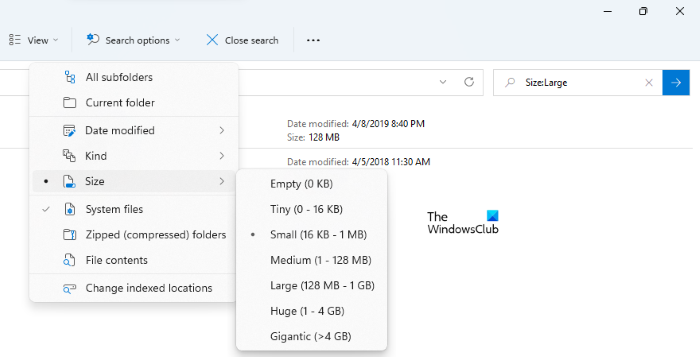
ध्यान दें कि फाइल एक्सप्लोरर(File Explorer) वर्तमान निर्देशिका में फाइलों की खोज करता है। यदि आप सभी डिस्क पार्टिशन में फाइलों को खोजना चाहते हैं, तो आपको इस पीसी(This PC) में खोजना होगा । इसी तरह, यदि आप किसी विशेष डिस्क विभाजन में फ़ाइलों की खोज करना चाहते हैं, तो स्थानीय डिस्क F कहें, आपको (Disk F)स्थानीय डिस्क F(Local Disk F) में खोजना होगा ।
विंडोज 10
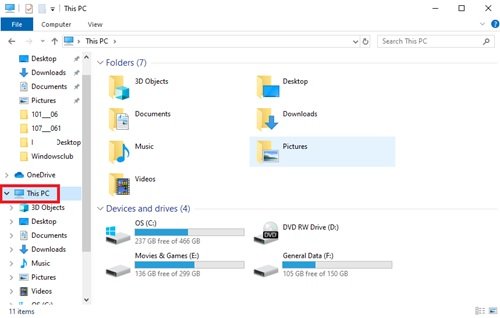
हम फाइल एक्सप्लोरर को (File Explorer)विंडोज़(Windows) में फाइलों को देखने के लिए एक बुनियादी उपकरण मानते हैं , लेकिन यहां हम इसे फाइल प्रबंधन एप्लिकेशन के रूप में उपयोग करेंगे। कुछ विशिष्ट फ़ाइल एक्सप्लोरर(File Explorer) सुविधाएँ आपको आसानी से अपनी फ़ाइलों को व्यवस्थित करने देती हैं और बड़ी फ़ाइलों को विंडोज 10(Windows 10) पर जल्दी से फ़िल्टर कर देती हैं, भले ही वे डिफ़ॉल्ट रूप से दृश्य से छिपी हों। इन चरणों का पालन करें:
- (Open File Explorer)विंडोज 10 (Windows 10) टास्कबार(Taskbar) पर दिखाई देने वाले फोल्डर आइकन पर क्लिक करके फाइल एक्सप्लोरर खोलें । Windows + E ' शॉर्टकट दबा सकते हैं ।
- अपने पूरे कंप्यूटर को खोजने के लिए , बाएँ फलक में दिखाई देने वाले ' यह पीसी ' चुनें। (This PC)ध्यान दें, यदि आप किसी विशिष्ट ड्राइव को देखना चाहते हैं, तो इसके बजाय उसे चुनें।
- अब ' Search Box' टाइप में ' size: '
- अब आपको विकल्पों की सूची में से एक उपयुक्त विकल्प का चयन करना होगा। आकार विकल्पों में शामिल हैं:
- खाली (0 केबी)
- छोटा (0 - 10 केबी)
- छोटा (10 - 100 केबी)
- मध्यम (100 केबी - 1 एमबी)
- बड़ा (1 - 16 एमबी)
- विशाल (16 - 128 एमबी)
- विशाल (> 128 एमबी)
इस गाइड में हमारा लक्ष्य विंडोज 10(Windows 10) पर सबसे बड़ी फाइलों की खोज करना है , इसलिए हमने ' विशाल'(Gigantic’) विकल्प चुना है ।
कृपया ध्यान दें(Please note) - यदि आपको पूर्वनिर्धारित विकल्पों में उपयुक्त आकार नहीं मिलता है, तो विंडोज़(Windows) आपको अपने स्वयं के आकार के फ़िल्टर को अनुकूलित करने की अनुमति देता है। आपको फाइल एक्सप्लोरर(File Explorer) के सर्च बॉक्स में वांछित फिल्टर कंडीशन टाइप करनी होगी - 'आकार:> 250 एमबी'।
एक बार जब आप आकार का चयन कर लेते हैं, तो फ़ाइल एक्सप्लोरर(File Explorer) को आपकी पूरी ड्राइव पर खोज को पूरा करने की अनुमति देने के लिए आपको कुछ मिनट इंतजार करना पड़ सकता है । तब तक प्रतीक्षा करें(Wait) जब तक कि स्टेटस बार शीर्ष पर भरना पूरा न कर ले।
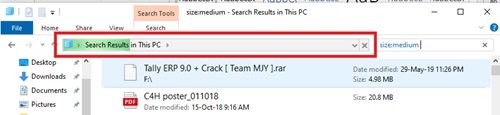
जब खोज पूरी हो जाए, तो ' देखें'(View’) टैब में ' विवरण' चुनें।(Details’.)
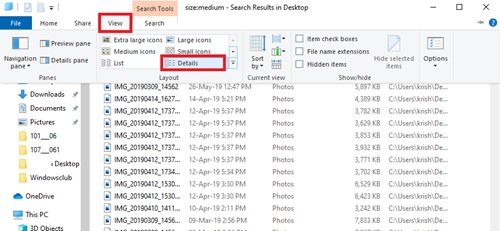
फ़ाइलों को सबसे बड़े से छोटे के आधार पर क्रमबद्ध करने के लिए ' आकार'(Size’) कॉलम पर क्लिक करें ।
अब आप फाइलों की सूची देख सकते हैं और जिन्हें आप बेकार समझते हैं उन्हें हटा सकते हैं। आईएसओ(ISO) फाइलें, लॉग(Log) फाइलें, प्रोग्राम(Program) इंस्टॉलर और अस्थायी फाइलें जिनसे आप छुटकारा पा सकते हैं। यदि आप इस खोज में दिखाई देने वाली किसी फ़ाइल को हटाना चाहते हैं, तो उस पर राइट-क्लिक करें और ' हटाएं'(Delete’) चुनें । इसके अलावा, यदि आप किसी फ़ाइल को स्थानांतरित करना चाहते हैं, तो उस पर राइट-क्लिक करें और ' फ़ाइल स्थान खोलें(Open file location) ' चुनें । फिर, आप इसे सिस्टम या बाहरी हार्ड ड्राइव पर अपने स्थान पर स्थानांतरित कर सकते हैं।
महत्वपूर्ण(Important) – अधिकांश छुपी हुई फ़ाइलें सिस्टम और प्रोग्राम से संबंधित होती हैं। उन्हें हटाते समय सतर्क रहें क्योंकि इससे आपके प्रोग्राम खराब हो सकते हैं और यहां तक कि पूरे सिस्टम को क्रैश भी कर सकते हैं। इसे हटाने का निर्णय लेने से पहले यह जान लें कि यह किस प्रकार की फ़ाइल है ताकि आप किसी प्रोग्राम को भंग न करें या महत्वपूर्ण डेटा को न निकालें।
पढ़ें(Read) : बिना किसी कारण के हार्ड ड्राइव अपने आप भरता रहता है ।
2] Windows 11/10 में कमांड प्रॉम्प्ट का उपयोग करना(Using Command Prompt)

तकनीकी रूप से जानकार लोग विंडोज 10(Windows 10) पर बड़ी फाइलों का पता लगाने के लिए कमांड प्रॉम्प्ट(Command Prompt) का उपयोग कर सकते हैं । कृपया नीचे दिए गए चरणों का संदर्भ लें:
- Windows + R ' दबाकर ' रन'(Run’) डायलॉग बॉक्स खोलें
- कमांड उपयोगिता शुरू करने के लिए ' cmd' टाइप करें और ' Enter' दबाएं ।(Enter’)
- खुलने के बाद, नीचे दिए गए कमांड को कॉपी-पेस्ट करें और ' एंटर' दबाएं।(Enter’)
FORFILES /S /C "cmd /c if @fsize GTR 1048576 echo @path"
कृपया ध्यान दें(Please note) - इस कमांड में '1048576' 1MB (1024 * 1024 = 1048576 बाइट्स) को दर्शाता है। आप इसे अपनी आवश्यकता के अनुसार संशोधित कर सकते हैं। इस कमांड की खास बात करें तो इसमें 1GB से बड़ी सभी फाइल्स मिल जाएंगी।
अब आप कमांड प्रॉम्प्ट(Command Prompt) विंडो में विशेष रूप से सूचीबद्ध फाइलों को ढूंढ सकते हैं और उन्हें अपने सिस्टम से हटा सकते हैं।
पढ़ें(Read) : डिस्क क्लीनअप टूल का उपयोग करके डिस्क स्थान को कैसे साफ़ करें(How to clear Disk Space using Disk Cleanup Tool) ।
3] Windows 11/10 में फ्री थर्ड पार्टी टूल्स का इस्तेमाल करें(Use)
उपरोक्त दो तरीकों के अलावा, आप Windows 11/10 पर सबसे बड़ी फ़ाइलों को खोजने के लिए किसी तृतीय-पक्ष प्रोग्राम का भी उपयोग कर सकते हैं । हमने ऐसे कई फ्री डिस्क स्पेस एनालाइजर सॉफ्टवेयर(Free Disk Space Analyzer software) सूचीबद्ध किए हैं ।
यदि आप डिस्क स्थान की समस्याओं का सामना कर रहे हैं और यह नहीं जानते हैं कि डिस्क स्थान कहाँ गया है, तो मुफ्त सॉफ्टवेयर आपकी मदद कर सकता है। हमने इस उद्देश्य के लिए सबसे अधिक अनुशंसित अनुप्रयोगों में से कुछ को संकलित करने का प्रयास किया है, इसलिए बेझिझक उनमें से किसी एक का उपयोग करें।
मैं एक निश्चित आकार से बड़ी फ़ाइलों की खोज कैसे करूं?
यदि आप एक निश्चित आकार से बड़ी फ़ाइलों की खोज करना चाहते हैं, तो आपको बिना उद्धरण के सिंटैक्स “ Size: >xyz GBहमने इस आलेख में ऊपर फ़ाइल एक्सप्लोरर(File Explorer) में एक विशिष्ट आकार की फ़ाइलों को खोजने के लिए इस सिंटैक्स का उपयोग करने के तरीके के बारे में विस्तार से प्रक्रिया की व्याख्या की है ।
मैं कैसे पता लगा सकता हूँ कि मेरे कंप्यूटर पर सबसे अधिक स्थान कौन ले रहा है?
आपके एंड्रॉइड(Android) स्मार्टफोन की तरह, विंडोज 11(Windows 11) और विंडोज 10(Windows 10) कंप्यूटर भी अलग-अलग एप्लिकेशन और फाइलों द्वारा ली गई जगह दिखाते हैं। हम यहां विंडोज 10(Windows 10) और विंडोज 11(Windows 11) प्लेटफॉर्म दोनों के लिए आपके कंप्यूटर पर सबसे ज्यादा जगह लेने वाले एप्लिकेशन या फाइल को खोजने का तरीका बताएंगे ।
कैसे पता करें कि विंडोज 11 पर सबसे ज्यादा जगह कौन ले रहा है
विंडोज 11(Windows 11) पर विभिन्न ऐप्स और फाइलों द्वारा लिए गए स्टोरेज स्पेस को देखने के लिए , नीचे दिए गए चरणों का पालन करें:

- विंडोज 11 स्टार्ट(Start) मेन्यू पर राइट-क्लिक करें और सेटिंग्स(Settings) चुनें ।
- सेटिंग्स(Settings) ऐप लॉन्च करने के बाद , बाएं फलक से सिस्टम चुनें।(System)
- स्टोरेज(Storage) टैब पर राइट साइड पर क्लिक करें ।
- उसके बाद, विंडोज 11 आपको ऐप्स, अस्थायी फाइलों आदि द्वारा ली गई स्टोरेज स्पेस दिखाएगा। यदि आप सभी श्रेणियां देखना चाहते हैं, तो अधिक श्रेणियां दिखाएं(Show more categories) पर क्लिक करें ।
डिफ़ॉल्ट रूप से, Windows 11 स्थानीय डिस्क C(Local Disk C.) के लिए श्रेणी-वार संग्रहण उपयोग प्रदर्शित करता है। यदि आप अन्य ड्राइव के लिए श्रेणी-वार संग्रहण उपयोग देखना चाहते हैं, तो नीचे दिए गए चरणों का पालन करें:
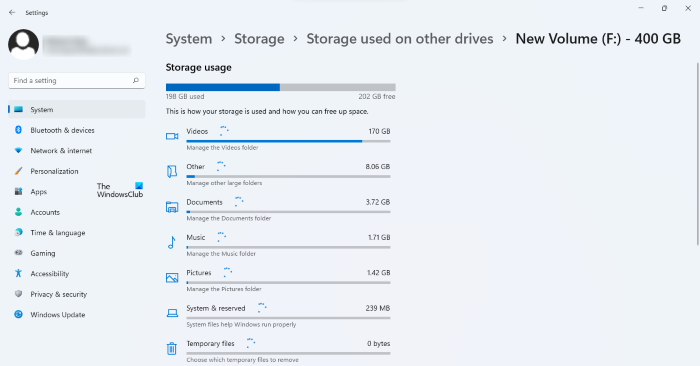
- विंडोज 11 सेटिंग्स ऐप लॉन्च करें।
- " System > Storage " पर जाएं ।
- नीचे स्क्रॉल करें और उन्नत संग्रहण सेटिंग(Advanced storage settings) टैब पर क्लिक करें।
- अब, अन्य ड्राइव पर उपयोग किए गए स्टोरेज पर(Storage used on other drives) क्लिक करें ।
- उसके बाद, आप उपयोग की गई जगह के साथ अपनी स्क्रीन पर सभी डिस्क विभाजन देखेंगे।
- (Click)उस ड्राइव पर श्रेणी-वार संग्रहण उपयोग देखने के लिए किसी भी ड्राइव पर क्लिक करें ।
कैसे पता करें कि विंडोज 10 पर सबसे ज्यादा जगह कौन ले रहा है
विंडोज 10 उपयोगकर्ताओं को यह जानने के लिए नीचे सूचीबद्ध निर्देशों का पालन करना होगा कि कौन सा एप्लिकेशन या फ़ाइल सबसे अधिक स्थान ले रही है:
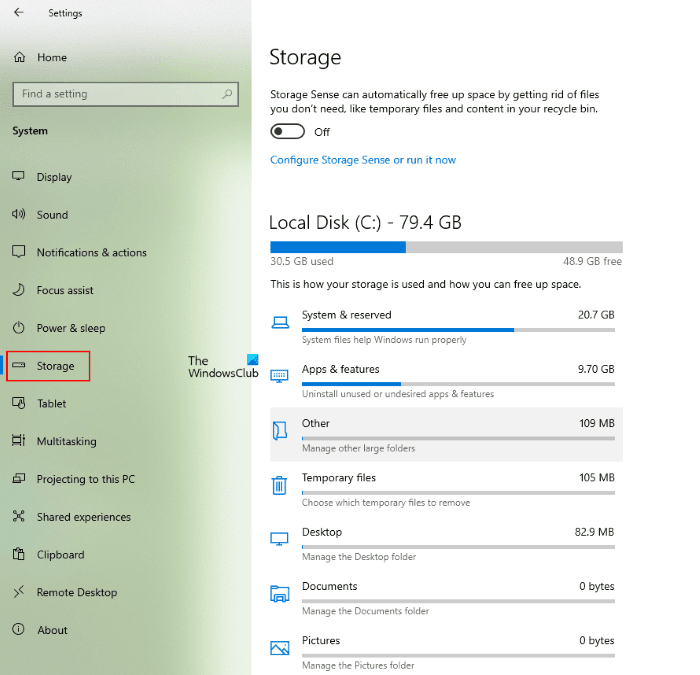
- विंडोज 10 स्टार्ट(Start) मेन्यू पर राइट-क्लिक करें और सेटिंग्स(Settings) चुनें ।
- सिस्टम(System) पर क्लिक करें ।
- अब, बाएँ फलक पर संग्रहण क्लिक करें। (Storage)उसके बाद, विंडोज 10 आपको दाएँ फलक पर C ड्राइव पर श्रेणी-वार संग्रहण उपयोग दिखाएगा।
- सी ड्राइव पर सभी श्रेणियां देखने के लिए, अधिक श्रेणियां दिखाएं(Show more categories) पर क्लिक करें ।
विंडोज 10(Windows 10) पर अन्य ड्राइव पर श्रेणी-वार भंडारण उपयोग देखने के लिए , ऊपर सूचीबद्ध पहले तीन चरणों को दोहराएं। उसके बाद, दाईं ओर नीचे स्क्रॉल करें और मोर स्टोरेज सेटिंग्स(More storage settings) सेक्शन के तहत अन्य ड्राइव पर व्यू स्टोरेज यूसेज पर क्लिक करें।(View storage usage on other drives)
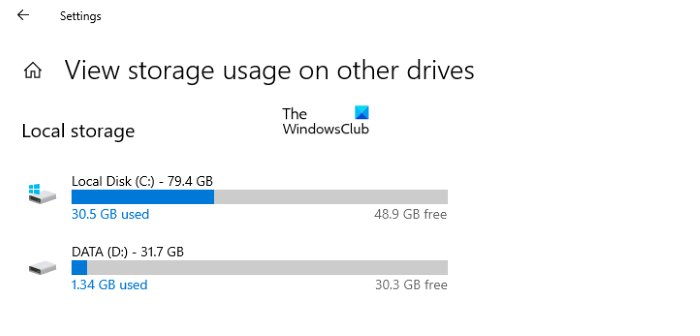
अब, आप अपने सभी हार्ड ड्राइव को शेष खाली जगह के साथ देखेंगे। इनमें से किसी भी ड्राइव का चयन(Select) करके देखें कि कौन से एप्लिकेशन, फाइलें, दस्तावेज आदि उस ड्राइव पर सबसे ज्यादा जगह ले रहे हैं।
हमें उम्मीद है कि हमारी पोस्ट आपके विंडोज(Windows) सिस्टम पर सभी बड़ी फाइलों का पता लगाने में आपकी मदद करने में सक्षम थी। अब इन फाइलों पर आपको चिंता नहीं करनी चाहिए और आप अपने सिस्टम स्पेस का पूरा उपयोग कर सकते हैं। इन्हें आजमाएं और हमें बताएं कि क्या इन तरकीबों ने मदद की।
Related posts
विंडोज 11/10 में जंक फाइल्स: आप सुरक्षित रूप से क्या हटा सकते हैं?
विंडोज 11/10 में डिस्क क्लीनअप टूल का उपयोग करके अस्थायी फ़ाइलें हटाएं
वितरण अनुकूलन फ़ाइलें हटाएं और खोए हुए डिस्क स्थान को पुनः प्राप्त करें
DupScout: इस डुप्लीकेट फाइल डिलीटर का उपयोग करके फ्री डिस्क स्पेस बढ़ाएं
CCleaner 5 समीक्षा: पीसी जंक फ़ाइलें निकालें और डिस्क स्थान साफ़ करें
विंडोज 10 पर पीडीएफ को MOBI में कैसे बदलें
Windows 11 पर क्लीनअप अनुशंसाओं का उपयोग कैसे करें
Windows 11/10 में Windows.edb फ़ाइल क्या है?
विंडोज 11/10 में उपयोगकर्ताओं के लिए डिस्क कोटा को कैसे सक्षम और सेट करें?
डाउनलोड फ़ोल्डर और रीसायकल बिन में फ़ाइलों को स्वचालित रूप से हटाएं
विंडोज़ पर डिस्क स्थान आवंटित करने पर स्टीम अटक को ठीक करें
विंडोज 11/10 में यूएसबी ड्राइव या एसडी कार्ड पर असंबद्ध स्थान त्रुटि को ठीक करें
विंडोज पीसी के लिए वीएसईएनक्रिप्टर के साथ आसानी से फाइलों या टेक्स्ट को एन्क्रिप्ट करें
एलआरसी फाइल क्या है? विंडोज 11/10 में एलआरसी फाइल कैसे बनाएं?
विंडोज 11/10 में किसी फाइल या फोल्डर का ओनरशिप कैसे बदलें
विंडोज 10 में प्रोग्राम और ऐप साइज कैसे देखें
डिस्क क्लीनअप टूल बनाएं विंडोज 11/10 में सभी अस्थायी फाइलों को हटा दें
स्टॉप या स्टोरेज सेंस बनाएं डाउनलोड फोल्डर से फाइल डिलीट करें
विंडोज 8/10 में डिस्क और सिस्टम फाइलों की जांच करें
पीपीएस फाइल क्या है? विंडोज 11/10 में पीपीएस को पीडीएफ में कैसे बदलें?
